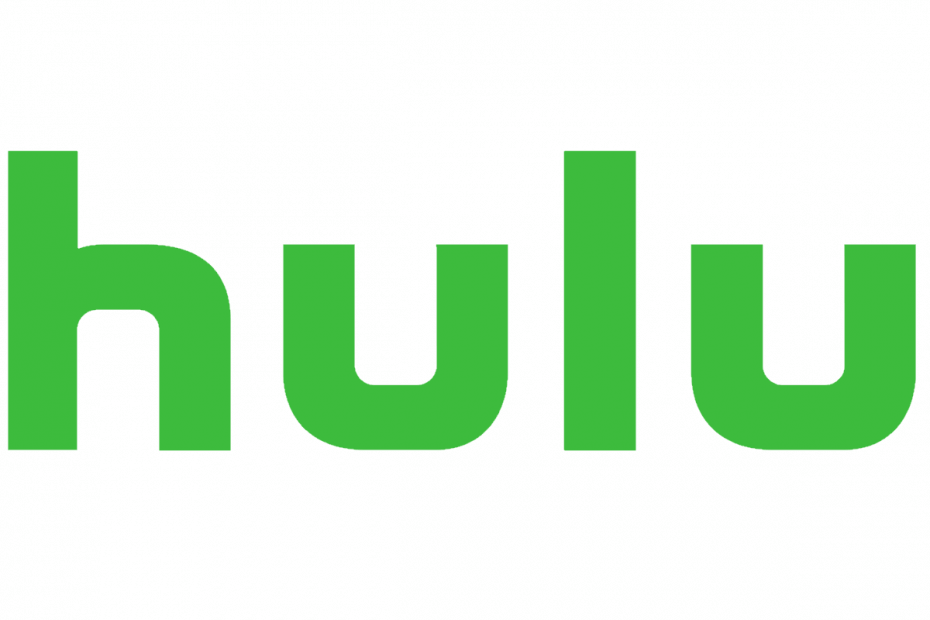
- Εύκολη μετεγκατάσταση: χρησιμοποιήστε τον βοηθό Opera για να μεταφέρετε δεδομένα που εξέρχονται, όπως σελιδοδείκτες, κωδικούς πρόσβασης κ.λπ.
- Βελτιστοποίηση χρήσης πόρων: Η μνήμη RAM χρησιμοποιείται πιο αποτελεσματικά από ό, τι σε άλλα προγράμματα περιήγησης
- Ενισχυμένο απόρρητο: δωρεάν και απεριόριστο ενσωματωμένο VPN
- Χωρίς διαφημίσεις: το ενσωματωμένο πρόγραμμα αποκλεισμού διαφημίσεων επιταχύνει τη φόρτωση σελίδων και προστατεύει από την εξόρυξη δεδομένων
- Φιλικό για παιχνίδια: Το Opera GX είναι το πρώτο και καλύτερο πρόγραμμα περιήγησης για παιχνίδια
- Λήψη του Opera
Το Hulu είναι από τις σημαντικότερες υπηρεσίες ροής βίντεο στις οποίες μπορούν να εγγραφούν οι χρήστες. Ωστόσο, ενδέχεται να εμφανιστεί ένα μήνυμα σφάλματος προγράμματος περιήγησης που δεν υποστηρίζεται για ορισμένους χρήστες όταν προσπαθούν να εγγραφούν ή να συνδεθούν στο Hulu με πρόγραμμα περιήγησης. Κατά συνέπεια, οι χρήστες
δεν μπορώ να δω τον Χούλου περιεχόμενο βίντεο στα προγράμματα περιήγησής τους.Το Hulu υποστηρίζει μόνο προγράμματα περιήγησης Google Chrome, Firefox, Edge και Safari. Έτσι, οι χρήστες που προσπαθούν να χρησιμοποιήσουν το Hulu με άλλα προγράμματα περιήγησης θα πρέπει να στραφούν σε ένα από αυτά τα προγράμματα περιήγησης.
Ωστόσο, το Hulu δεν υποστηρίζει όλες τις εκδόσεις Chrome, Firefox και Safari. Έτσι, ορισμένοι χρήστες ενδέχεται επίσης να χρειαστεί να ενημερώσουν τα Chrome, Fox και Safari για να διασφαλίσουν ότι μπορούν να χρησιμοποιήσουν το Hulu με αυτά τα προγράμματα περιήγησης.
Γιατί δεν θα Χούλου αναπαραγωγή στο πρόγραμμα περιήγησης του υπολογιστή μου?
1. Ενημερώστε το πρόγραμμα περιήγησης στο Web
- Ο καλύτερος τρόπος για να ενημερώσετε αυτά τα προγράμματα περιήγησης είναι πιθανώς να τα εγκαταστήσετε ξανά με τις πιο πρόσφατες εκδόσεις. Για να το κάνετε αυτό, πατήστε το πλήκτρο Windows + συντόμευση πληκτρολογίου R.
- Πληκτρολογήστε "appwiz.cpl" στην Εκτέλεση και κάντε κλικ στο Εντάξει για να ανοίξετε το πρόγραμμα απεγκατάστασης.
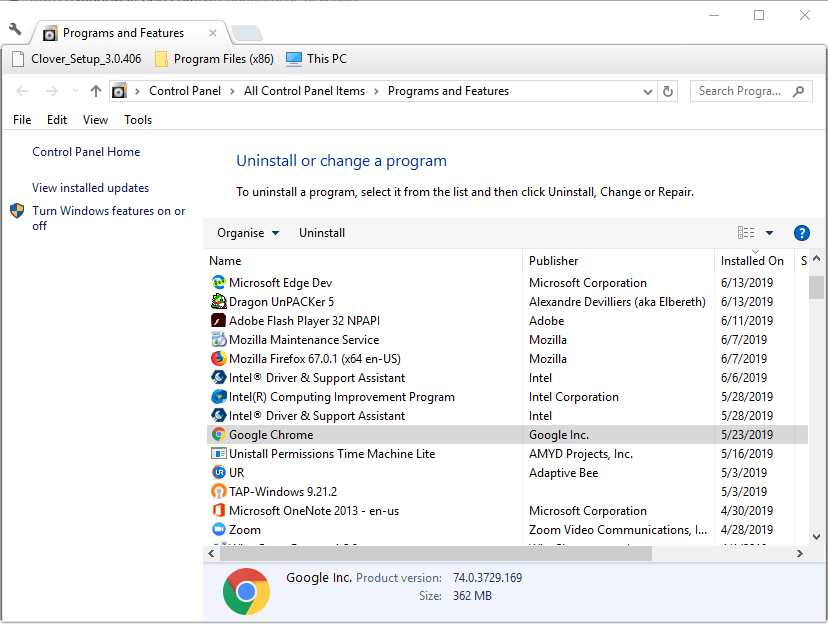
- Στη συνέχεια, επιλέξτε ένα πρόγραμμα περιήγησης για απεγκατάσταση.
- Κάντε κλικ στο Κατάργηση εγκατάστασης κουμπί και επιλέξτε Ναί για να επιβεβαιώσετε.
- Θυμηθείτε να κάνετε επανεκκίνηση των Windows πριν εγκαταστήσετε ξανά το πρόγραμμα περιήγησης.
- Στη συνέχεια, κατεβάστε την τελευταία έκδοση του Chrome, του Firefox ή του Safari από τους αντίστοιχους ιστότοπούς τους.
- Ανοίξτε τον οδηγό εγκατάστασης για να το εγκαταστήσει το πρόγραμμα περιήγησης.
2. Μεταβείτε στο πρόγραμμα περιήγησης Edge
Το Win 10 είναι το μόνο που υποστηρίζει το Windows OS Hulu. Καθώς το Edge είναι το προεπιλεγμένο πρόγραμμα περιήγησης για αυτήν την πλατφόρμα, ενημερώνεται με τα Windows.
Επομένως, οι χρήστες πιθανότατα δεν θα χρειαστεί να ενημερώσουν το Edge για να διασφαλίσουν τη συμβατότητα του προγράμματος περιήγησης με το Hulu. Επομένως, δοκιμάστε να συνδεθείτε στο Hulu μέσω του προγράμματος περιήγησης Edge.
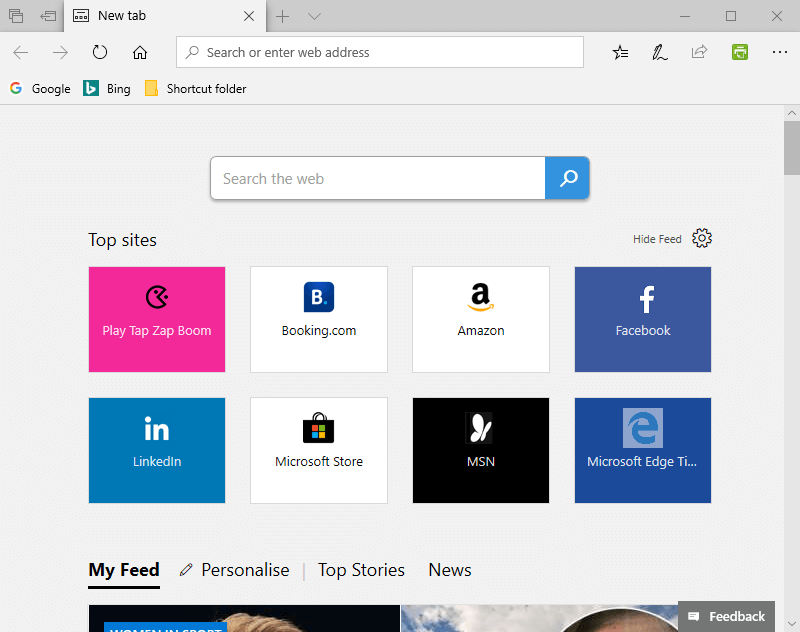
3. Ενεργοποιήστε τη JavaScript και τα Cookies στα προγράμματα περιήγησης
- Το JavaScript είναι μια άλλη απαίτηση συστήματος για το Hulu που οι χρήστες πρέπει να έχουν ενεργοποιήσει στα προγράμματα περιήγησής τους. Για να ενεργοποιήσετε τη JavaScript στο Google Chrome, κάντε κλικ στο Προσαρμόστε και ελέγξτε το Google Chrome κουμπί.
- Κάντε κλικ Ρυθμίσεις στο μενού για να ανοίξετε την καρτέλα Ρυθμίσεις.
- Πάτα το Προχωρημένος για να αναπτύξετε τις Ρυθμίσεις.
- Κάντε κλικ Ρυθμίσεις ιστότοπου για να ανοίξετε περαιτέρω επιλογές.
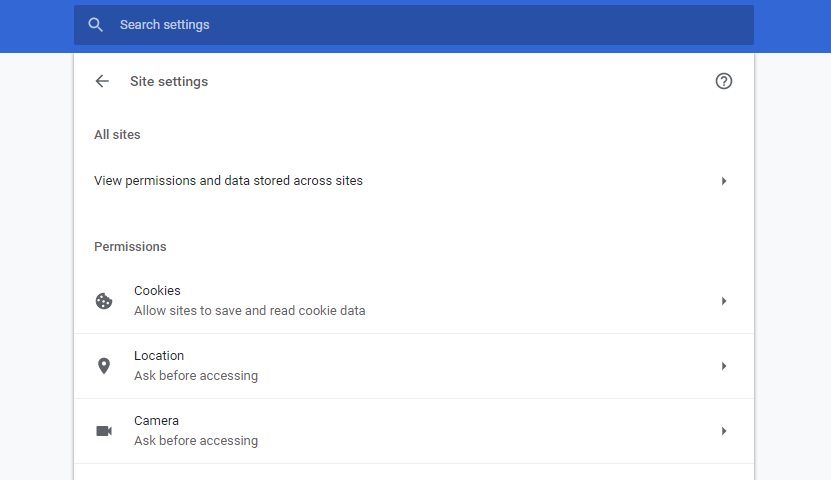
- Στη συνέχεια επιλέξτε JavaScript για να ανοίξετε τις παρακάτω επιλογές.
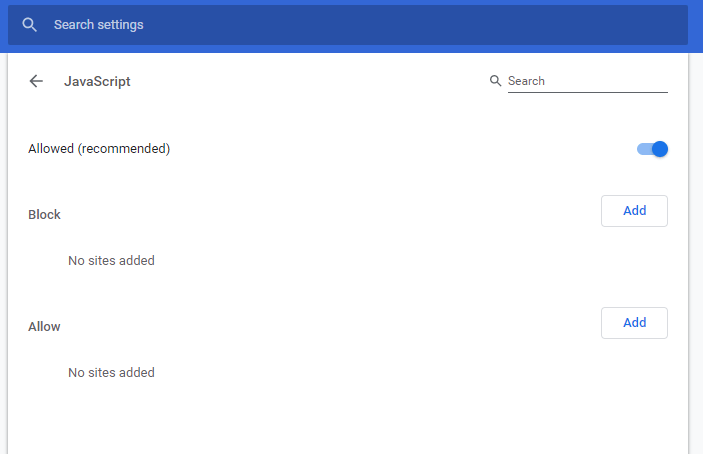
- Εναλλαγή του Επιτρέπεται επιλογή ενεργοποιημένη.
- Επιπλέον, κάντε κλικ στο Μπισκότα στις Ρυθμίσεις ιστότοπου για να ανοίξετε τις ρυθμίσεις στο στιγμιότυπο παρακάτω.
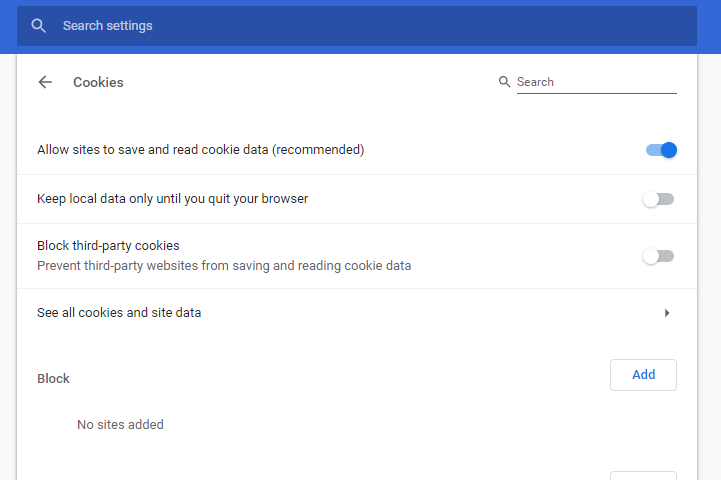
- Στη συνέχεια, αλλάξτε το Επιτρέψτε στους ιστότοπους να αποθηκεύουν και να διαβάζουν δεδομένα cookie επιλογή ενεργοποιημένη.
4. Προσθέστε την εφαρμογή Hulu στα Windows 10
Να θυμάστε ότι υπάρχει επίσης μια εφαρμογή με την οποία οι χρήστες μπορούν να παρακολουθήσουν περιεχόμενο Hulu. Σε αντίθεση με τα προγράμματα περιήγησης, αυτή η εφαρμογή δεν θα έχει προβλήματα συμβατότητας με την υπηρεσία ροής.
Οι χρήστες μπορούν να προσθέσουν το Εφαρμογή Hulu στα Windows 10 κάνοντας κλικ Παίρνω στην εφαρμογή Σελίδα MS Store.
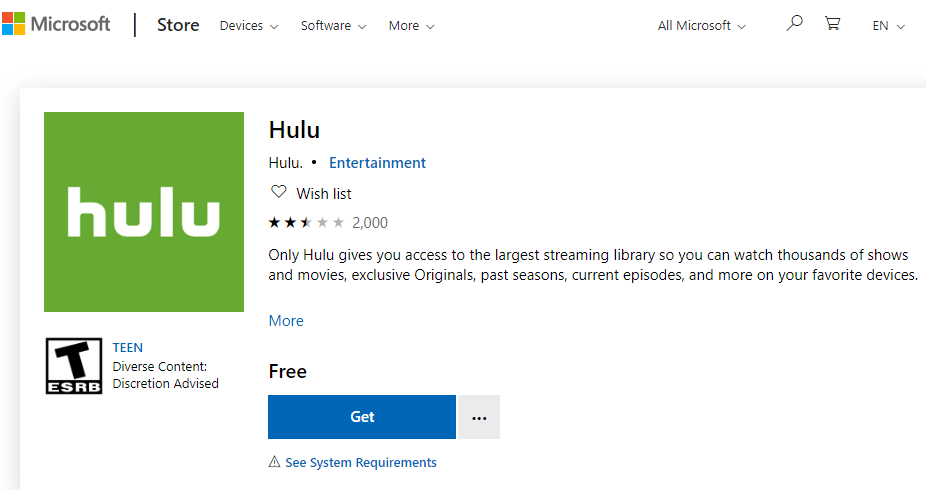
Αυτές είναι μερικές από τις πιθανές λύσεις για την επίλυση του μη υποστηριζόμενου σφάλματος προγράμματος περιήγησης Hulu. Η ενημέρωση ή η αλλαγή προγραμμάτων περιήγησης συνήθως επιλύει αυτό το σφάλμα για τους περισσότερους χρήστες.
ΣΧΕΤΙΚΑ ΑΡΘΡΑ ΓΙΑ ΤΟΝ ΕΛΕΓΧΟ:
- Δυστυχώς, αντιμετωπίζουμε πρόβλημα με τη φόρτωση περιεχομένου αυτήν τη στιγμή στο Hulu [FIX]
- Το κλειδί διακομιστή που χρησιμοποιήθηκε για την έναρξη της αναπαραγωγής έχει λήξει το σφάλμα Hulu [Επιδιόρθωση]
- Το καλύτερο λογισμικό VPN για το Hulu
 Εξακολουθείτε να αντιμετωπίζετε προβλήματα;Διορθώστε τα με αυτό το εργαλείο:
Εξακολουθείτε να αντιμετωπίζετε προβλήματα;Διορθώστε τα με αυτό το εργαλείο:
- Κάντε λήψη αυτού του εργαλείου επισκευής υπολογιστή βαθμολογήθηκε Μεγάλη στο TrustPilot.com (η λήψη ξεκινά από αυτήν τη σελίδα).
- Κάντε κλικ Εναρξη σάρωσης για να βρείτε ζητήματα των Windows που θα μπορούσαν να προκαλέσουν προβλήματα στον υπολογιστή.
- Κάντε κλικ Φτιάξ'τα όλα για την επίλυση προβλημάτων με τις κατοχυρωμένες τεχνολογίες (Αποκλειστική έκπτωση για τους αναγνώστες μας).
Το Restoro κατεβάστηκε από 0 αναγνώστες αυτόν τον μήνα.
![Διόρθωση: Αποτυχία σφάλματος χειραψίας TLS στα Windows 11, 10 [Επιλύθηκε]](/f/6ef22a3f4bf67d2cf3d91b6cecf2fb39.png?width=300&height=460)

